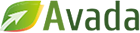11 настроек для вашей страницы на Facebook
Социальная сеть Facebook часто вводит новые функции и опции, и большинство из них весьма полезны для бизнеса. Менеджеры бизнес-страниц на Facebook должны регулярно проверять, что изменилось в соцсети, чтобы не упустить новые возможности.
В этом обзоре выделены 11 ключевых позиций, которые помогут вам максимизировать потенциал ваших бизнес-страниц на Facebook.
№1: Улучшите обложку вашей страницы
Facebook недавно обновил свои правила и ослабил ограничения на то, что вы можете отображать на обложке вашей страницы. На этом удобном месте теперь можно показать веб-адрес, включить призыв к действию и другое.
Главное, чтобы текст не превышал 20% от всей площади изображения.
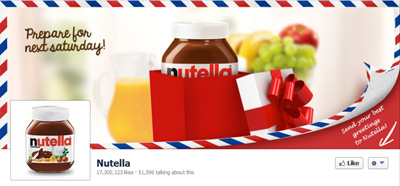
Сейчас Facebook позволяет творчески использовать изображение для обложки
Творческие изображения для обложек теперь дадут бизнес-страницам новую мощную возможность сообщать ключевую информацию посетителям. Убедитесь в том, чтобы вы пользуетесь этим изменением.
№2: Оцените изображение вашего профиля
Изображение профиля используется каждый раз, когда вы выкладываете пост. И это первое, что видят пользователи, когда просматривают свою ленту новостей. Ваш логотип может помочь укрепить брендинг компании.
Обратите внимание, что изображение для профиля должно быть загружено в размере 180x180 пикселей; Facebook уменьшает размеры изображения до 160х160 пикселей.
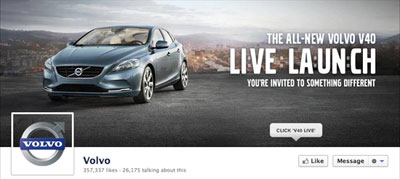
Профиль изображения может усилить фирменное наименование
Совет: лучше загрузить изображение установленного размера.
№3: Просмотрите ваши вкладки-миниатюры
Ваши вкладки-миниатюры отображаются ниже обложки и приводят пользователей к приложениям, используемым на вашей странице. У вас есть возможность продемонстрировать три вкладки с приложениями, которые всегда видят посетители вашей бизнес-страницы. Убедитесь, что они привлекают внимание.
Лучше для них использовать простые шрифты. Можно сократить выноску, чтобы вместить несколько слов. Также попробуйте использовать свое изображение на обложке, чтобы указать на них.
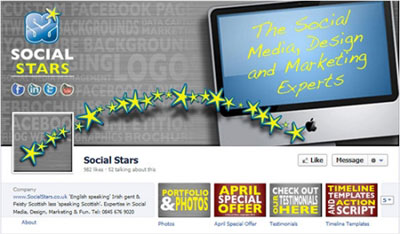
Лучше использовать простые, четко сфокусированные вкладки-миниатюры
№4: Максимально используйте вкладку приложений
Вкладка приложений – это отличный способ повышения активности на вашей странице. Они оснащены интерактивными и стимулирующими опциями, которые могут привлечь посетителей на вашу страницу и усилить взаимодействие.
Они обычно используются для запуска конкурсов и предложения сделок. На самом деле, использование стороннего приложения – это единственный способ провести конкурс или сделку, который отвечает правилам Facebook. Как минимум, на вашей странице должна быть вкладка с приложением, которое позволяет пользователям подписаться на электронную рассылку новостей компании.
Убедитесь, что ваши приложения до сих пор актуальны и что три наиболее важных приложения отображаются под обложкой вашей страницы.
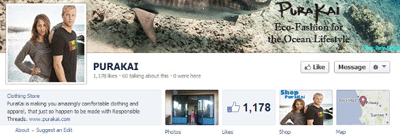
Регулярно проверяйте ваши вкладки приложений на актуальность
№5: Используйте Краткое описание
На вашей странице можно посмотреть Краткое описание (около 155 символов), которое отображается под обложкой и изображением профиля в верхней части страницы. На это большое пространство можно выложить краткую информацию о вашем бизнесе и внести URL вашего веб-сайта.
Для обновления этой области, в Панели Управления выберите «Изменить настройки», в разделе «Основная информация» найдите «Краткое описание».
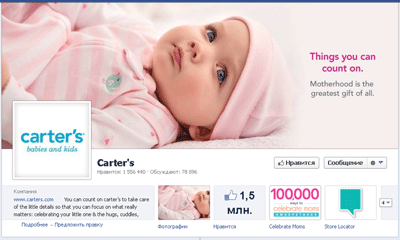
Пример Краткого описания: сфокусированного, наглядного и содержащего адрес сайта
Совет: Включите адрес вашего веб-сайта в Краткое описание, так как его всегда видно всем посетителям вашей страницы.
№6: Оптимизируйте раздел «About» для поиска
После добавления вашего Краткого описания, убедитесь, что просмотрели и завершили оставшуюся часть раздела «About», который имеет такие подразделы, как Обзор компании, Описание, Общая информация и Миссия. Раздел «About» индексируется поисковыми системами, поэтому важно, чтобы находящийся в нем текст содержал ваши ключевые слова. Подразделы будут различаться в зависимости от категории страницы, которую вы выбрали.
Заполненные поля с описанием Компании, Миссии и Продуктов помогут оптимизировать вашу страницу для поиска продуктов. Укажите ваш точный адрес (город, область и индекс) в Общей информации, чтобы оптимизировать свою страницу для локального поиска.
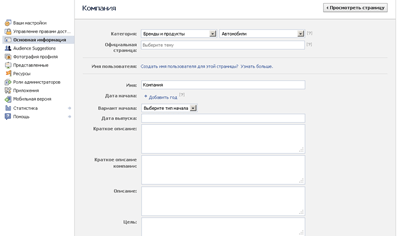
Просмотрите и обновите ваше Краткое описание и заполните раздел «About»
№7: Настройте ваш Facebook URL
Если URL вашей бизнес-страницы на Facebook по-прежнему включает набор чисел (по умолчанию), пришло время включить в URL имя пользователя!
Вы можете настроить адрес вашей страницы, выбрав уникальное имя пользователя, которое содержит буквы или цифры (нельзя использовать тире и другие знаки). Ваш URL на Facebook можно изменить только один раз, так что выбирайте с умом.
Если вы добавите уникальное имя в адрес вашей страницы, людям станет проще найти ваш бизнес на Facebook. А также ваш уникальный URL можно использовать в маркетинговой информации и многое другое!

Пример страницы, на которой не настроено имя пользователя
Совет: Используйте короткий адрес «fb.com/username» вместо «Facebook.com/username». Аббревиатура «fb» работает для любого адреса на Facebook.
№8: Посмотрите Категорию, особенно если вы представляете Местный Бизнес
Facebook предлагает совершенно различные параметры категории: многие из них похожи, но есть и такие, которые предоставляют особые возможности для вашей страницы. Один большой отличающий признак любого местного бизнеса в том, что он может пользоваться опцией чекинов (Check-in – отметка о посещении какой-либо компании).
Если ваш бизнес имеет основное физическое месторасположение, которое потенциальные клиенты могли бы посетить, обязательно измените категорию вашей бизнес-страницы Facebook на категорию «Местный Бизнес».
Это позволит пользователям отметить ваше местоположение, что будет для вас полезным, по крайней мере, по двум причинам. Во-первых, это может повысить узнаваемость вашего бизнеса и расположения среди друзей человека, отметившего вас. Во-вторых, чекины могут попасть в результаты Умного Поиска. Так что если пользователь Facebook ищет ресторан в Чикаго, в котором побывали его друзья, чекины будут отображаться в результатах.
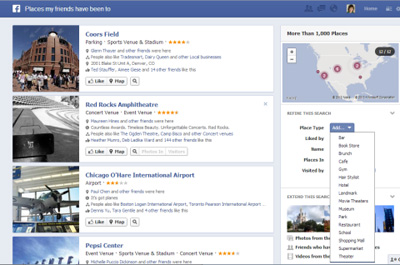
Умный Поиск с чекинами друзей
Чтобы просмотреть или изменить категорию вашей бизнес-страницы, в Панели Управления выберите «Изменить настройки». Затем перейдите в раздел «Основная информация» и найдите «Категория» вверху списка.
№9: Включите «Ответы» к комментариям
«Ответы» – это новая опция Facebook, которая была запущена в марте 2013 года. Когда опция включена, она позволяет поклонникам страницы дать ответ на конкретный комментарий в общем потоке. Эта опция позволяет более конкретно и богаче взаимодействовать в общении.
Раньше, чтобы ответить на чей-либо комментарий, нужно было к своему добавить тег (с помощью символа «@» и имя пользователя) и надеяться, что другие читатели поняли, к чьим комментариям из всех предыдущих относится ваш.
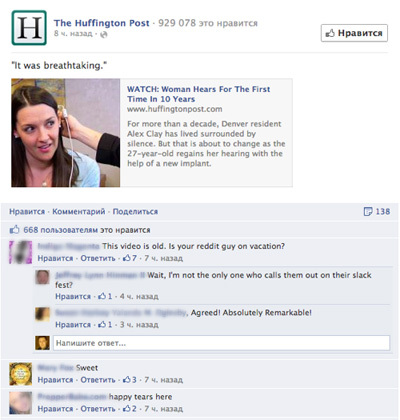
Пример того, как сейчас показываются «Ответы» в комментариях
Чтобы включить опцию «Ответы», перейдите в Панель Управления, выберите «Изменить настройки», а затем «Управлять разрешениями». В нижней части этого раздела есть «Ответы», для активации которых нужно поставить галочку. Не забудьте нажать кнопку «Сохранить изменения» в нижней части страницы.
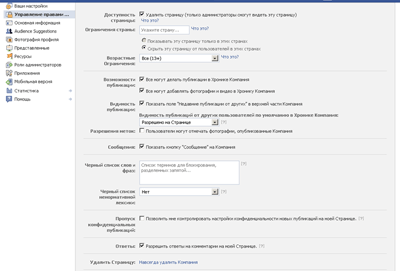
Здесь нужно поставить галочку, чтобы включить опцию «Ответы»
№10: Просмотрите функции администраторов
Часто упускается из виду такой элемент, как состояние доступа к управлению вашей странице администраторами. Посмотрите, перечисленные администраторы все еще являются частью вашей команды и работают над управлением вашей бизнес-страницей?
Часто бывает, что уходит персонал или изменяется маркетинговая поддержка… Поэтому важно проверить и убедиться, что доступ к вашей странице только у тех людей, кому вы доверяете.
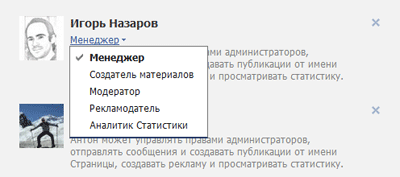
Страница управления администраторами
Вы также можете проверить функции каждого человека в списке администраторов. Facebook предлагает несколько функций с разной степенью власти и доступа, поэтому убедитесь, что для каждого администратора разрешения установлены соответствующим образом.
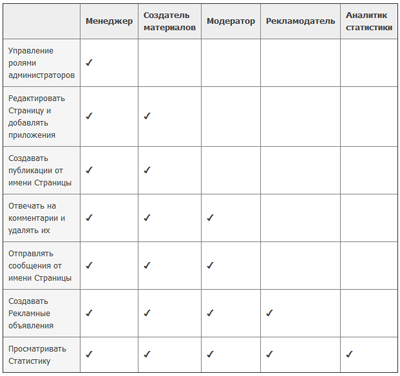
Пример распределения функций администраторов
№11: Проверьте настройки уведомлений
Безусловно, менеджерам страницы нужно найти время, чтобы открыть Настройки и проанализировать типы уведомлений, которые в данный момент активны.
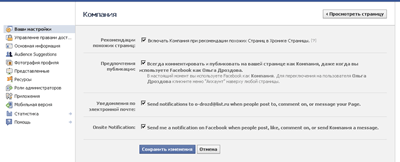
Настройка уведомлений в Панели Управления
Знание о виде взаимодействия пользователя с вашей страницей – это первый шаг к качественному обслуживанию клиентов. Вы должны знать, кто и как взаимодействует с вашей компанией в Facebook, чтобы вовремя реагировать!
Это не исчерпывающий перечень опций и функций, которые нужно проверить на вашей странице. Надеемся, что эти 11 позиций помогут вам проанализировать ваши страницы, обновить сведения и начать использовать новейшие возможности Facebook.
О других возможностях Facebook — в других статьях нашего блога. О том, как использовать социальную сеть с выгодой для Вашего бизнеса – на консультации с нашим специалистом. Воспользуйтесь возможностью задать вопросы профессионалу из Avada бесплатно.